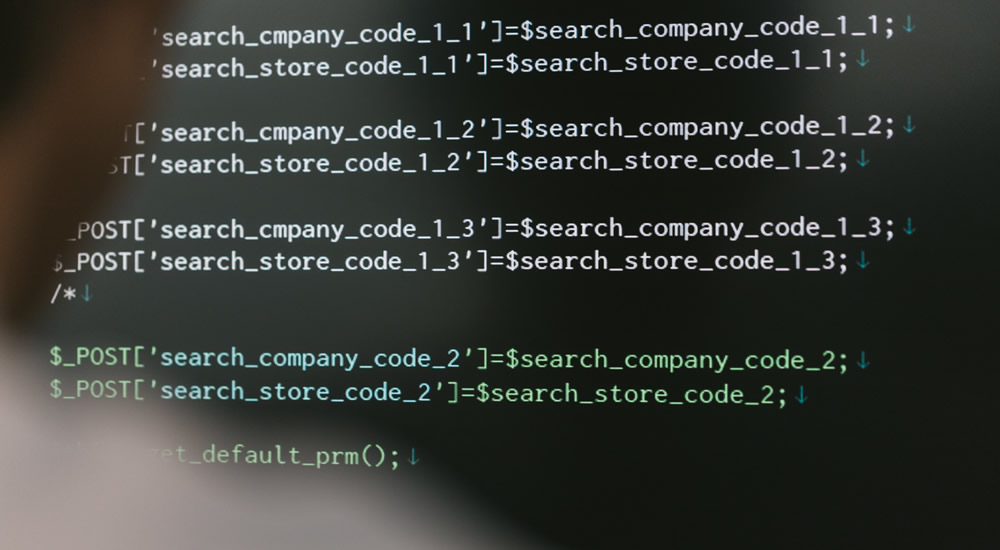『Atom』を使用し出して1点気になることがあります。それは「Atom起動時の起動までの時間」および「ファイルをダブルクリックで開いた時ファイルが開かれるまでの時間」です。
スポンサーリンク『Atom』起動時間について
『Atom』自身の起動に関しては日に何度も立ち上げ直すこともないので、多少時間が掛かって良いかなと思っています。それに、起動時に不要な処理を外せば改善の余地はありそうです。
日々の作業にあまり影響はなさそうなので、一先ず調査・対応は保留にしておきます。
ちなみに私の環境でストップウォッチで測って「12.4」秒です。参考までに。
Windows10 Pro
Intel Core i7
メモリ16GB
システム種類64bit
ファイルをダブルクリックで開いた時、ファイルが開くまでの時間
編集するファイルをダブルクリックして開くと大体4~5秒掛かります。これは日々の業務から考えると若干気になります。ちなみに「右クリック」>「開く」でも同様です。念のため、「右クリック」>「Open with Atom」も試してみましたが、同じでした。
ドラッグ&ドロップで一応解決
次にファイルを『Atom』に「ドラッグ&ドロップ」を試してみました。ファイルは一瞬で開きました。一応の解決です。
ですが、「ダブルクリック」と比較すると少し手間です。「ダブルクリック」であればそれだけで操作は完了ですが、「ドラッグ&ドロップ」の場合、「ドラッグ」⇒「『Atom』を見えるようにする」⇒「『Atom』へドロップ」と2手間、3手間掛かります。
一番よくある操作手順は下記1~3になります。(たまたま「エクスプローラ」の後ろに『Atom』が見えていればそこにドロップで済みますが、それでも「ダブルクリック」よりは手間です)
- ファイルをドラッグする
- Alt+Tabで『Atom』を開く
- ファイルをドロップする
お願い
『Atom』における「ダブルクリック」でのファイルオープンと「ドラッグ&ドロップ」でのファイルオープンとの違いは何なのでしょう?また、「ダブルクリック」でのファイルオープンでの動作を「ドラッグ&ドロップ」でのファイルオープンと同じにする設定は可能なのでしょうか?
もしご存知の方がいらっしゃいましたら、ご教示いただけますと幸いです。
自分でも時間があるときに調査してみたいと思います。
プロジェクトフォルダ(ツリービュー)から開いても早い
- 上部メニュー「ファイル」をクリックする
- 「プロジェクトフォルダを追加」をクリックする
- 使用する「フォルダ」を選択する
1~3でプロジェクトフォルダ(ツリービューに表示されます)を開くことができます。その中のファイルをクリックしても一瞬で開きます。こちらでも一応解決です。
ただエクスプローラと同じようにファイル名検索は出来るのでしょうか?それが出来れば、「ダブルクリック」とトントンくらいになりそうな気がします。
TreeView(ツリービュー)内のファイル名検索(Ctrl+P)
Ctrl+P
ファイル名検索できました。Ctrl+Pで「検索画面(ポップアップ)」が表示されるので、探したいファイル名を入力するとリスト表示されます。表示されたリスト内の該当ファイルをクリックするとファイルが表示できました。
慣れれば「エクスプローラ」から開くより使い勝手が良さそうな気がします。
下記操作手順であれば、マウスを使う必要も無さそうです。
- Ctrl+Pで「検索画面(ポップアップ)」を表示
- 探したいファイル名を入力(入力と並行して該当するファイルが随時リスト表示されます)
- ↑↓で該当ファイルへ移動
- Enterをクリック
これでファイルが開かれます。今後この操作に慣れていこうかと思います。
最後に(思っていた結末と異なりました)
記事を書き出した時は「ドラッグ&ドロップで一応解決」にある「ドラッグ&ドロップ」を少し手間ですが使用することにして、「お願い」 にある「ダブルクリック」でのファイルオープンでの動作を「ドラッグ&ドロップ」でのファイルオープンと同じにするを今後調べてみるという結論を考えていました。
ですが、書いていると、「プロジェクトフォルダ(ツリービュー)から開いても早い」が案外良さそうという結論に至りました。ということで、「ダブルクリック」で開くのが遅いと感じている方はこちらで対処してみてはいかがでしょうか。
時間があれば、「ドロップ」と「ドラッグ&ドロップ」の違いは調べてみようかとは思います。
スポンサーリンク